NetApp Console組織内のリソース階層を管理する
 変更を提案
変更を提案


メンバーを組織に関連付ける場合は、組織、フォルダ、またはプロジェクト レベルで権限を付与します。これらのメンバーが適切なリソースにアクセスする権限を持っていることを確認するには、リソースを特定のプロジェクトやフォルダに関連付けることで、組織のリソース階層を管理する必要があります。 リソース とは、コンソールが既に管理しているか認識しているストレージ システムまたはコンソール エージェントです。
組織内のリソースを表示する
組織に関連付けられている検出されたリソースと未検出のリソースの両方を表示できます。システムはストレージ リソースを検出し、コンソールに追加されるまでそれらを未検出としてマークします。

|
ユーザーがロールに関連付けることができないため、リソース ページではAmazon FSx for NetApp ONTAPリソースが除外されます。 システム ページまたはワークロードから表示します。 |
-
*管理 > IDとアクセス*を選択します。
-
*リソース*を選択します。
-
*高度な検索とフィルタリング*を選択します。
-
利用可能なオプションを使用してリソースを見つけます。
-
リソース名で検索: テキスト文字列を入力し、*追加*を選択します。
-
プラットフォーム: Amazon Web Services など、1 つ以上のプラットフォームを選択します。
-
リソース: Cloud Volumes ONTAPなどの 1 つ以上のリソースを選択します。
-
組織、フォルダー、またはプロジェクト: 組織全体、特定のフォルダー、または特定のプロジェクトを選択します。
-
-
*検索*を選択します。
リソースをフォルダやプロジェクトに関連付ける
リソースをフォルダーまたはプロジェクトに関連付けて、利用できるようにします。
リソースの関連付けがどのように機能するかを理解する必要があります。"リソースについて、リソースをフォルダに関連付けるタイミングなどについて学習します。" 。
-
リソース*ページで、テーブル内のリソースに移動し、
 次に、[*フォルダーまたはプロジェクトに関連付ける]を選択します。
次に、[*フォルダーまたはプロジェクトに関連付ける]を選択します。 -
フォルダーまたはプロジェクトを選択し、[承認] を選択します。
-
追加のフォルダーまたはプロジェクトを関連付けるには、[フォルダーまたはプロジェクトの追加] を選択し、フォルダーまたはプロジェクトを選択します。
管理者権限を持つフォルダーとプロジェクトからのみ選択できることに注意してください。
-
*リソースの関連付け*を選択します。
-
リソースをプロジェクトに関連付けると、それらのプロジェクトに対する権限を持つメンバーは、コンソールからリソースにアクセスできるようになります。
-
リソースをフォルダーに関連付けると、フォルダーまたはプロジェクトの管理者がリソースにアクセスし、フォルダー内のプロジェクトに関連付けることができるようになります。"リソースをフォルダに関連付ける方法について学習します" 。
-
コンソール エージェントを使用してリソースを検出する場合は、コンソール エージェントをプロジェクトに関連付けてアクセスを許可します。そうでない場合、組織管理者 ロールを持たないメンバーはコンソール エージェントとその関連リソースにアクセスできません。
リソースに関連付けられたフォルダとプロジェクトを表示する
特定のリソースに関連付けられているフォルダーとプロジェクトを表示できます。

|
どの組織メンバーがリソースにアクセスできるのかを確認する必要がある場合は、"リソースに関連付けられているフォルダとプロジェクトにアクセスできるメンバーを表示します" 。 |
-
*リソース*ページで、テーブル内のリソースに移動し、
 次に、[詳細を表示] を選択します。
次に、[詳細を表示] を選択します。
次の例は、1 つのプロジェクトに関連付けられているリソースを示しています。
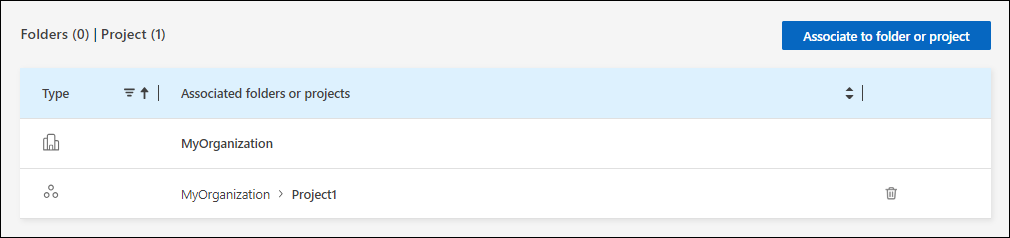

|
どの組織メンバーがリソースにアクセスできるのかを確認するには、"関連付けられたフォルダとプロジェクトへのアクセス権を持つメンバーを表示する" 。 |
フォルダまたはプロジェクトからリソースを削除する
フォルダーまたはプロジェクトからリソースを削除するには、フォルダーまたはプロジェクトとリソース間の関連付けを削除する必要があります。関連付けを削除すると、メンバーはフォルダーまたはプロジェクト内のリソースを管理できなくなります。

|
検出されたリソースを組織全体から削除するには、「システム」ページに移動してシステムを削除します。 |
-
*リソース*ページで、テーブル内のリソースに移動し、
 次に、[詳細を表示] を選択します。
次に、[詳細を表示] を選択します。 -
リソースを削除するフォルダまたはプロジェクトで、

-
削除 を選択して、関連付けを削除することを確認します。


